Mạng không dây Wi-Fi là một trong những tiện ích lớn nhất của việc sử dụng laptop thay vì những chiếc máy bàn cồng kềnh. Thay vì lúc nào cũng phải ngồi dính một chỗ để không chạy xa khỏi phạm vi của dây mạng, bạn có thể mang laptop chạy khắp phòng mà vẫn có thể lướt web thoải mái.
Tuy nhiên, sử dụng Wi-Fi cũng mang lại nhiều điều khá bất tiện. Những vấn đề gặp phải khi sử dụng Wi-Fi thường gặp là tốc độ mạng chậm, đường truyền không ổn định như khi sử dụng mạng dây truyền thống…

Có rất nhiều phương pháp hữu hiệu bạn có thể làm để có thể cải thiện đường truyền, ổn định lại mạng Wi-Fi của bạn. Tất nhiên điều kiện đầu tiên chính là bạn phải sở hữu mạng Wi-Fi mà bạn đang sử dụng, nếu như bạn sử dụng Wi-Fi “chùa” hay đang ăn trộm mạng nhà hàng xóm, rõ ràng là bạn không thể và tất nhiên cũng không có quyền đòi hỏi nhiều.
Trong bài viết, chúng tôi xin đưa ra những phương pháp đơn giản, dễ thực hiện, hi vọng bạn sẽ cảm thấy thoải mái hơn khi sử dụng Wi-Fi trong chính căn nhà của bạn.
1. Sử dụng công nghệ mạng Wi-Fi mới nhất
Một trong những cách tốt nhất để bạn có thể sử dụng Wi-Fi nhanh nhất và cũng là để cho đường truyền Wi-Fi ổn định nhất chính là sử dụng công nghệ càng mới càng tốt. Các bộ định tuyển chuẩn không dây chuẩn N (Wi-Fi 802.11n) hiện nay là các bộ phát Wi-Fi mới nhất, có hiệu suất cao, tầm phủ sóng rộng và khả năng tương thích tốt nhất. Hãy bảo đảm bộ phát Wi-Fi của bạn hiện nay là bộ phát chuẩn N cũng như máy tính của bạn phải sử dụng wireless card chuẩn N để có được đường truyền Wi-Fi ổn định.

2. Vị trí đặt Router thích hợp
Mặc dù sử dụng Wi-Fi có lợi hơn mạng dây ở chỗ bạn có thể bắt sóng ở rất nhiều vị trí trong nhà mà không phải lo vướng dây nối, tuy nhiên, điều này không đồng nghĩa rằng bạn có thể sử dụng Wi-Fi tốt 100% chỉ cần đứng trong phạm vi phát sóng từ bộ phát.
Tuy những thiết bị như bộ phát Wi-Fi trông khá xấu xí, không bắt mắt nhưng cũng không đồng nghĩa với việc bạn có thể giấu router ở một ngóc ngách bất kỳ nào trong nhà. Hãy đặt Wi-Fi ở vị trí có không gian mở, cao hơn so với những nơi bạn thường sử dụng laptop, có thể điều chỉnh anten của router được thì càng tốt. Vị trí tốt nhất đặt Wi-Fi trong nhà là trung tâm của căn nhà bạn.

3. Chọn kênh Wi-Fi thích hợp
Điều này có lẽ hiếm gặp ở Việt Nam chúng ta khi mọi người chủ yếu vẫn sử dụng mạng dây, tuy nhiên, nếu hàng xóm của bạn cũng sử dụng Wi-Fi, bộ phát của họ có thể gây nhiễu sóng cho Wi-Fi của bạn. Bộ phát Wi-Fi có thể hoạt động ở một số tần số sóng khác nhau, vậy hãy sử dụng những công cụ như Wi-Fi Stumbler hay Wi-Fi Analyzer để có thể tìm thấy tần số phù hợp nhất của Wi-Fi trong ngôi nhà của bạn.
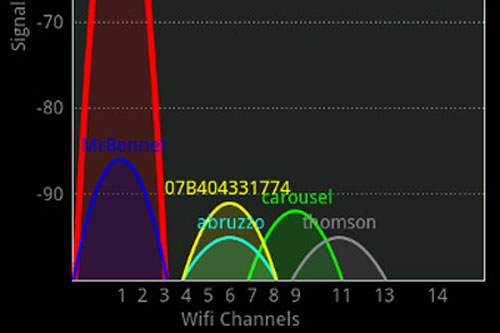
4. Tránh các đồ điện tử khác
Bộ phát Wi-Fi từ nhà hàng xóm không phải là thứ duy nhất khiến cho mạng Wi-Fi của bạn bị nhiễu. Điện thoại di động, điện thoại bàn không dây hay thậm chí cả lò vi sóng cũng có thể là nguyên nhân gây nhiễu Wi-Fi của bạn. Mua những thiết bị phụ chống nhiễu sóng là một giải pháp, tuy nhiên, nếu bạn không thực sự muốn bỏ tiền ra để trang bị thêm cho ngôi nhà của mình thì việc di chuyển đồ dùng trong nhà sẽ là một phương pháp đơn giản mà không kém phần hiệu quả.

5. Chống câu trộm WiFi
Có lẽ việc chống trộm Wi-Fi là một trong những điều phải thực sự chú ý ở Việt Nam ta, đất nước nổi tiếng thích dùng đồ “chùa”. Bạn không thể tin tưởng ngay cả khi đã đặt mật khẩu cho Wi-Fi của mình, hiện nay không khó để có thể tìm được cách hack Wi-Fi trên internet. Tương tự, cũng có rất nhiều cách để có thể phát hiện xem có kẻ nào đang câu trộm Wi-Fi của bạn không.
Mặc dù mật khẩu không thực sự hữu dụng đối với việc chặn đứng những tên trộm thích dùng đồ của người khác, nhưng bạn cũng không thể để Wi-Fi của mình mở cho tất cả mọi người dùng chung được, việc này sẽ khiến mạng không dây của bạn trở nên chậm chạp. Sử dụng mật khẩu WPA và thay đổi mật khẩu liên tục có thể là cách hữu hiệu để ngăn chặn những kẻ câu trộm Wi-Fi.

6. Phòng chống phần mềm
Các phần mềm bandwith-hogging như video chat, các loại torrent, chơi game…thường khiến đường truyền chậm hơn. Tất nhiên khi bạn ở trong một gia đình, bạn không phải là người duy nhất sử dụng Wi-Fi và những người khác có thể sử dụng mạng sử dụng vào những mục đích này. Một khả năng khác có thể xảy ra là bạn muốn sử dụng một phần mềm nào đó cần sử dụng mạng, tuy nhiên, một phần mềm khác đang chạy cùng lúc lại chiếm hết băng thông mạng khiến phần mềm bạn đang cần chạy chậm hơn.
Trong những trường hợp này, hãy sử dụng chức năng Quality of Service (QoS). Phần mềm này sẽ phân chia, quyết định sự cần thiết hoặc ưu tiên đối với những phần mềm được bạn chọn lựa từ trước để xét xem phần mềm đó được ưu tiên hơn phần mềm khác hay không.
7. Nâng cao phạm vi sử dụng Wi-Fi
Với những phương pháp cổ điển, đơn giản như tạo ra một bộ chảo nhỏ từ vỏ lon bia hay bìa kim loại, bạn có thể giúp mạng Wi-Fi của mình vươn đến phạm vi xa hơn nữa. Thực sự không nên cười chê phương pháp cổ điển này, mặc dù trông thô kệch và có vẻ kém hiệu quả nhưng phương pháp này cũng đem đến cho người sử dụng một vài khoảng không có Wi-Fi ở xung quanh.
Chỉ cần một chút khéo léo với lon nước ngọt đã sử dụng hết, bạn có thể tạo cho mình một chiếc máng nhỏ kích phạm vi Wi-Fi. Mặc dù ảnh hưởng có nó không lớn, tuy nhiên, ít nhất sóng Wi-Fi của bạn cũng mạnh thêm và vươn xa được chút ít.

8. Sử dụng phần mềm tác động
Nếu phương pháp cổ điển với chiếc máng nhôm từ vỏ lon bia không khiến bạn hài lòng, đây là lúc cài thêm DD-WRT firmware và hack một chút đối với bộ phát Wi-Fi của bạn. Không những nguồn Wi-Fi của bạn sẽ được bảo mật kỹ lưỡng hơn, mạnh hơn mà nó còn cho phép bạn có thể củng cố đường truyền Wi-Fi của bản thân. Tất nhiên, việc cài đặt ngoài luồng này có thể khiến bộ router của bạn dễ gặp trục trặc hơn, tuy nhiên, nếu chỉ phát sóng mạnh hơn 70 mW thì bạn sẽ không gặp phải sự cố nào đáng kể.
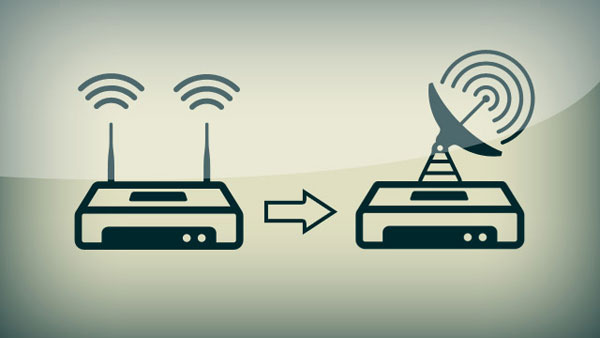
9. Cài đặt router tự động reset theo chu kỳ
Bạn nên thường xuyên kiểm tra để chắc chắn rằng Wi-Fi của bạn bị chậm không phải do nhiệt độ ở bộ phát quá nóng, firmware quá cũ hay download quá tải…Tuy nhiên, một cách đơn giản hơn mà đỡ mất công sức là cài đặt để bộ phát tự động khởi động lại theo chu kỳ 1 hay 2 ngày một lần.
Những bộ cài đặt giờ truyền thống, cũ kỹ cũng có thể làm việc này một cách tự động. Nếu không thể kiếm được cách khiến cho bộ phát tự động khởi động lại, việc reset bằng tay cũng chỉ tốn vài ba phút mà hiệu quả có được thật không nhỏ chút nào.

10. Thay đổi/nâng cấp router khác
Thông thường khi bạn lắp đặt mạng internet, nhà mạng sẽ cung cấp cho bạn một thiết bị cho mượn. Các thiết bị này thường chỉ đáp ứng được nhu cầu sử dụng thông thường. Do đó, nếu muốn có đường truyền internet hay kết nối WiFi tốt hơn bạn cần phải tự trang bị router mới.
Trên thị trường hiện tại có rất nhiều mẫu router với những mục đích khác nhau, có mẫu cung cấp khả năng xuyên tường tốt trong khi có mẫu lại tối ưu kết nối cho việc chơi game… Với các ngôi nhà lớn, Quản Trị Mạng khuyên bạn nên sử dụng các thiết bị mesh để đảm bảo kết nối được ổn định.
11. Sử dụng thiết bị khuếch đại sóng WiFi
Hiện nay, các thiết bị khuếch đại sóng WiFi (WiFi Extender) không còn xa lạ gì với người dùng. Những thiết bị nhỏ gọn, giá rẻ này đóng vai trò tiếp nhận sóng WiFi sau đó khuếch đại (tăng cường) tới không gian rộng hơn.
Ví dụ, nếu bạn đặt router chính ở tầng 1 thì một thiết bị WiFi Extender đặt ở tầng 2 sẽ giúp bạn có kết nối WiFi ổn định hơn ở tầng 2. Bạn có thể sử dụng các công cụ kiểm tra tốc độ mạng để xem bộ khuếch đại có hiệu quả hay không.
12. Loại bỏ những thiết bị không sử dụng
Việc kết nối quá nhiều thiết bị vào một mạng WiFi cũng sẽ khiến kết nối WiFi của bạn gặp vấn đề. Hãy ngắt kết nối những thiết bị không cần thiết để đảm bảo rằng mạng WiFi của bạn chỉ ưu tiên cho những thiết bị cần được kết nối.
13. Kiểm tra thiết bị của bạn
Đôi khi bạn gặp vấn đề về kết nối WiFi nhưng nguyên nhân lại không phải là do mạng WiFi. Trục trặc của thiết bị ví dụ như máy tính hỏng card WiFi, smartphone gặp vấn đề cũng sẽ khiến kết nối WiFi không ổn định.
14. Đảm bảo rằng router của bạn được cài đặt phần mềm mới nhất
Mỗi thiết bị điện tử đều có một phần mềm điều khiển nền tảng (gọi chung là firmware) và router WiFi cũng không ngoại lệ. Nếu không được cập nhật firmware, hiệu năng của thiết bị sẽ bị ảnh hưởng và thậm chí còn tiềm ẩn nguy cơ an ninh mạng.
Tuy nhiên, việc cập nhật firmware cho router lại không hề dễ dàng với người dùng thông thường. Chính vì thế bạn chỉ nên tự thực hiện cập nhật firmware cho router nếu như có một chút hiểu biết về kỹ thuật.
Bạn có thể test tốc độ mạng của mình tại trang web này: fast.com
Bạn có thể tìm hiểu thêm các bài viết khác về các mẹo hướng dẫn hữu dụng tại đây: “Hướng dẫn”






